So fügen Sie Songs zur Playlist in iTunes hinzu: Eine einfache Anleitung
Eine Playlist auf iTunes oder jede andere Plattform ermöglicht es Ihnen, die gewünschte Musikatmosphäre ohne häufige Benutzerinteraktion zu schaffen. Sie können in iTunes mehrere Wiedergabelisten erstellen, wobei jede Wiedergabeliste ein eigenes Thema hat. Viele iTunes-Benutzer, die bereits Playlists haben, fragen sich So fügen Sie Songs zur Playlist in iTunes hinzu. Heute wird ihr Elend ein Ende haben, denn dieser Artikel gibt Ihnen umfassende Informationen darüber, wie Sie Songs zur Playlist bei iTunes hinzufügen.
In Teil XNUMX des Artikels erfahren Sie, wie Sie Wiedergabelisten in iTunes erstellen, einschließlich der verschiedenen Möglichkeiten, dies zu tun. Teil zwei wird Ihren größten Albtraum beantworten, wie Sie Songs zur Playlist in iTunes hinzufügen. Und schließlich enthält Teil drei einige Bonusinformationen, wie Sie entfernen können DRM Schutz vor Apple Music Lieder.
Inhaltsverzeichnis Teil 1. Wie erstelle ich eine iTunes-Wiedergabeliste?Teil 2. Wie füge ich Songs zur Playlist in iTunes hinzu?Teil 3. Bonus: Wie entferne ich DRM von Apple Music?Teil 4. Fazit
Teil 1. Wie erstelle ich eine iTunes-Wiedergabeliste?
Natürlich können Sie in Playlists Songs speichern, die Sie später abspielen können. Bevor Sie wissen, wie Sie in iTunes Songs zu einer Playlist hinzufügen, informieren Sie sich zunächst darüber, wie Sie eine iTunes-Playlist erstellen. Es ist sehr einfach, eine Wiedergabeliste in iTunes zu erstellen und Sie können sie sogar bearbeiten. Sie können Ihre eigene Wiedergabeliste erstellen oder iTunes erlauben, für Sie zu erstellen, solange Sie ihr die Spezifikationen geben.
Wie erstelle ich eine eigene Playlist?
Schritt 1. Öffnen Sie iTunes auf Ihrem Computer. Navigieren Sie dann in die obere linke Ecke und klicken Sie auf „Datei“ gefolgt von „Neu“ und wählen Sie „Wiedergabeliste“.
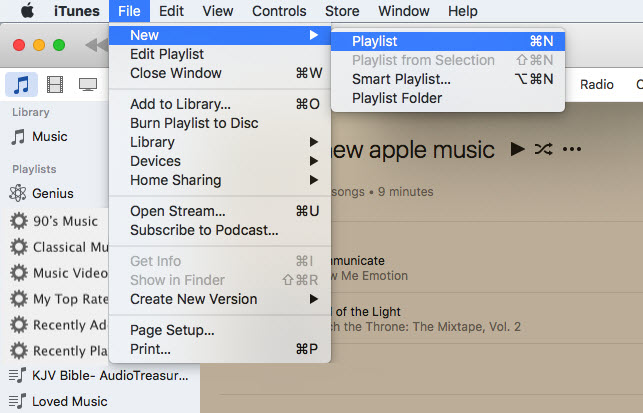
Schritt 2. Es erscheint eine leere Playlist, die Sie benennen müssen. Wählen Sie einen faszinierenden Namen, der in Erinnerung bleibt. Sie können den Namen jedoch später ändern.
Schritt 3. In der oberen rechten Ecke Ihrer leeren Wiedergabeliste befindet sich die Schaltfläche Musik hinzufügen. Klicken Sie auf diese Schaltfläche und Ihre Musikbibliothek wird angezeigt.
Schritt 4. Auf der rechten Seite Ihrer Musikbibliothek befindet sich ein Feld mit dem Namen Ihrer neuen leeren Wiedergabeliste. Klicken Sie also auf die Lieder, die Sie der Wiedergabeliste hinzufügen möchten, und ziehen Sie sie in das leere Feld.
Schritt #5. Nachdem Sie mit den ausgewählten Songs zufrieden sind, klicken Sie auf „Fertig“ und Sie kehren zu Ihrer ursprünglichen Playlist zurück. Sie können die Songs jetzt neu anordnen und bei Bedarf auch umbenennen.
Teil 2. Wie füge ich Songs zur Playlist in iTunes hinzu?
Aus Teil eins oben können Sie eine Playlist erstellen, aber wissen Sie, wie Sie Songs zur Playlist in iTunes hinzufügen.
Wie füge ich Songs zu einer neuen Playlist in iTunes hinzu?
Schritt 1. Klicken Sie auf Ihre neue leere Playlist. Navigieren Sie nach dem Öffnen in die obere rechte Ecke und klicken Sie auf die Schaltfläche „Musik hinzufügen“.
Schritt 2. Ein weiteres Fenster Ihrer Musikbibliothek wird geöffnet und rechts davon befindet sich ein großes Feld mit dem Namen Ihrer Playlist. Klicken Sie auf die Songs in Ihrer Bibliothek und ziehen Sie sie dann per Drag & Drop in das große Feld.
Schritt 3. Wenn Sie Ihre Auswahl abgeschlossen haben, klicken Sie auf „Fertig“ und Sie gelangen zurück zu Ihrer Playlist. Sie können jetzt auf ein Lied klicken und es ziehen, wenn Sie Lieder in Ihrer Wiedergabeliste neu anordnen möchten. Klicken Sie einfach auf „Songs hinzufügen“, wenn Sie einen vergessenen Song hinzufügen möchten.
Wie füge ich mehrere Songs zur Playlist in iTunes hinzu?
Aus dem obigen Verfahren können Sie sehen, dass es ein mühsamer Vorgang ist, einen einzelnen Song per Drag & Drop in Ihre Playlist zu ziehen. Aber keine Sorge, es gibt eine Möglichkeit, mehrere oder mehrere Songs zur Playlist in iTunes hinzuzufügen. Dazu können Sie Tastenkombinationen oder die Seitenleiste verwenden.
Wie füge ich mehrere Songs über die Seitenleiste zur Playlist in iTunes hinzu?
Schritt 1. Öffnen Sie iTunes und klicken Sie auf "Ansicht", wo Sie "Seitenleiste anzeigen" auswählen.
Schritt 2. Öffnen Sie Ihre Musikbibliothek in iTunes und wählen Sie Songs aus. Und eine Liste Ihrer Songs wird angezeigt.
Schritt 3. Klicken Sie auf das erste Lied, das Sie der Wiedergabeliste hinzufügen möchten, halten Sie dann die "Umschalttaste" auf Ihrer Mac-Tastatur gedrückt und markieren Sie mehrere Lieder in einem Rohzustand. Wenn Sie jedoch mehrere, aber separate Songs wünschen, halten Sie die „Befehlstaste“ gedrückt.
Schritt 4. Ziehen Sie nun die markierten Songs in die Seitenleiste und legen Sie sie in der Playlist ab, der Sie Songs hinzufügen möchten. Und du bist fertig.
Wie füge ich mehrere Songs mit Tastenkombinationen zur Playlist in iTunes hinzu?
Schritt 1. Öffnen Sie die iTunes-App auf Ihrem Mac-Computer und öffnen Sie dann den Bibliotheks-Tab, in dem Sie "Songs-Ansicht" auswählen. Und eine Liste Ihrer Songs wird angezeigt.
Schritt 2. Wählen Sie nun einen Song aus, den Sie zu Ihrer Playlist hinzufügen möchten. Halten Sie dann die „Shift-Taste“ gedrückt, wenn Sie mehrere Songs hintereinander markieren möchten. Halten Sie jedoch die "Befehlstaste" gedrückt, wenn Sie mehrere einzelne Songs hervorheben möchten.
Schritt 3. Drücken Sie nun „Control“, während Sie gleichzeitig auf die markierten Songs klicken. (Klicken Sie einfach auf einen Song in den Highlights.)
Schritt 4. Klicken Sie nun auf „Zur Playlist hinzufügen“ und wählen Sie die Playlist aus, die Sie hinzufügen möchten. Und sofort werden Ihre Songs der Playlist Ihrer Wahl hinzugefügt.
Teil 3. Bonus: Wie entferne ich DRM von Apple Music?
Apple Music- und iTunes-Songs verfügen über DRM-Schutz, daher können Sie sie nicht herunterladen und offline auf einem anderen Musik-Media-Player abspielen. In den Teilen eins und zwei oben haben Sie gelernt, wie Sie Songs zu einer Playlist in iTunes hinzufügen, möchten aber eine Playlist mit DRM-freien Songs haben.
Die Verwendung der Apple Music Converter-Software ist die beste Möglichkeit, den DRM-Schutz von Apple Music-Songs zu entfernen. Es gibt heute viele Apple Music Converter-Software auf dem Markt. Die Top XNUMX der Apple Music Converter-Software sind; TuneFab Apple Music Converter, NoteBurner iTunes DRM Audiokonverter, AMusicSoft Apple Music-Konverter, DRmare Audiorecorder und TunesKit Audiokonverter.
Die gesamte oben genannte Software ist aufgrund der automatisierten Benutzeroberfläche benutzerfreundlich. Sie alle haben hohe Konvertierungsgeschwindigkeiten zwischen 5X und 16X. Diese Top-3-Software bietet Ihnen eine hochwertige Ausgabe mit hervorragender Audioqualität. Die gesamte oben genannte Software ist mit mehreren Betriebssystemen kompatibel. Sie haben einige anpassbare Optionen wie das Bearbeiten der Frequenz und Bitrate des Songs. Diese Software entfernt nicht nur den DRM-Schutz, sondern konvertiert Apple Music auch in verschiedene Formate wie MPXNUMX, FLAC, WAV und viele andere.
AMusicSoft Apple Music Converter ist eine der besten Software, die Sie verwenden können, um Entfernen Sie den DRM-Schutz von Apple-Musik. Es ist benutzerfreundlich, da es automatisch iTunes- und Apple Music-Songs lädt, sobald Sie es starten. Es hat eine hohe Konvertierungsgeschwindigkeit von etwa 16X und bietet Ihnen eine hervorragende Ausgabe.
Es kann Apple Music-Songs in verschiedene Formate konvertieren, einschließlich komprimierter und unkomprimierter Musikdateien. Sie können zum Beispiel Konvertieren Sie Ihre Songs in MP3. Es spart Ihnen viel Zeit, da es mehrere Musikdateien gleichzeitig konvertieren kann. Sie können den Ordner auswählen, in dem die konvertierten Musikdateien gespeichert werden sollen. AMusicSoft Apple Music Converter ist ein eigenständiger Musik-Mediaplayer. Sie können ihn verwenden, um die konvertierten Apple Music-Songs abzuspielen.
Kostenlos herunterladen Kostenlos herunterladen
Teil 4. Fazit
Oben sehen Sie, wie Sie ganz einfach eine Playlist in iTunes erstellen können. Wenn Sie beim Erstellen der Playlist einige Songs vergessen haben, erfahren Sie im zweiten Teil des Artikels, wie Sie Songs zur Playlist in iTunes hinzufügen. Denken Sie daran, dass es in iTunes intelligente Playlists gibt. Geben Sie iTunes einfach eine Reihe von Anweisungen und Parametern, anhand derer eine Playlist für Sie erstellt wird. Probieren Sie abschließend den AMusicSoft Apple Music Converter aus, der in drei einfachen Schritten einfach zu verwenden ist. Diese Software verfügt über ein professionelles Supportcenter, das Ihnen hilft, falls Sie während des Konvertierungsprozesses nicht weiterkommen.
Menschen Auch Lesen
- So beheben Sie ausgegraute iTunes-Songs: Eine Anleitung für Sie
- So beheben Sie, dass iTunes-Käufe nicht angezeigt werden
- So übertragen Sie die iTunes-Wiedergabeliste auf Android
- Den Klang verbessern: Wie ändere ich den Equalizer auf dem iPhone?
- So beheben Sie, dass iTunes Albumcover nicht funktioniert
- Möglichkeiten, wie Alexa die iTunes-Bibliothek abspielen kann
- Ultimativer Leitfaden zum Kauf von Musiktiteln im iTunes Store
Robert Fabry ist ein begeisterter Blogger und Technik-Enthusiast. Vielleicht kann er Sie mit ein paar Tipps anstecken. Außerdem hat er eine Leidenschaft für Musik und hat zu diesen Themen für AMusicSoft geschrieben.